
Jak uložit webovou stránku ve formátu PDF na iPhone a iPad: instrukce
Článek bude říct, jak uložit stránku na zařízení "iOS" ve formátu PDF.
Když uživatelé připomínají expanzi internetu a najdou všechny užitečné informace, mají tendenci uložit odpovídající stránku v záložkách prohlížeče. Někteří prostě si ponechávají odkazy na tyto stránky v poznámkovém bloku.

Uložit webové stránky ve formátu PDF na zařízeních iOS
Postupem času se záložky a odkazy stávají poměrně hodně, nebo jsou při čištění počítače vymazány. V každém případě není příliš vhodné pracovat s informacemi nezbytnými pro sebe. Správnější řešení uloží potřebné stránky z Internetu v zařízení, například ve formátu PDF.
V budoucnu budete jednodušší číst tyto informace a bez připojení k Internetu, jen otevřete dokument. Budete také výhodnější ukládat všechny podobné dokumenty v příslušné složce.
V dnešním recenzi budeme hovořit o tom, jak můžete uložit webovou stránku na iPhone a IPADE v formátu dokumentu PDF.
Jak uložit webové stránky na iPhone a iPads ve formátu souboru PDF?
Pro uložení jakékoli stránky z internetu na zařízeních " Ios."V rozšiřování PDF musíte udělat následující:
- Běh " Safari.", Pak přejděte na stránku, kterou musíte uložit.
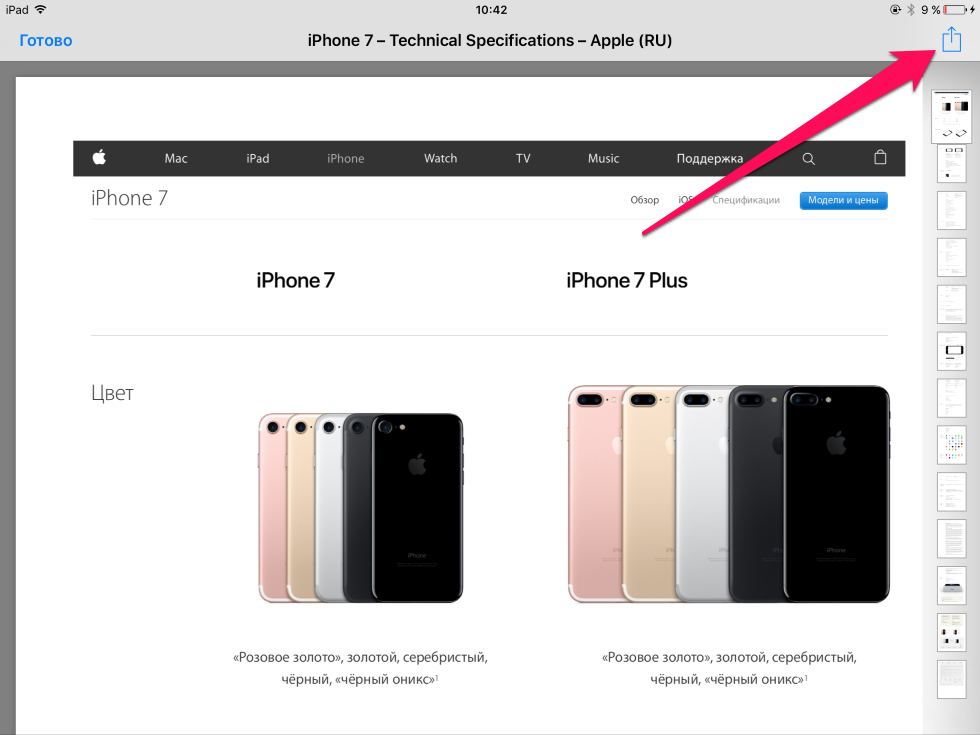
Uložit webové stránky ve formátu PDF na zařízeních iOS
- Dále klikněte v pravém horním rohu " Podíl"A v menu, které se otevírá" Tisk».
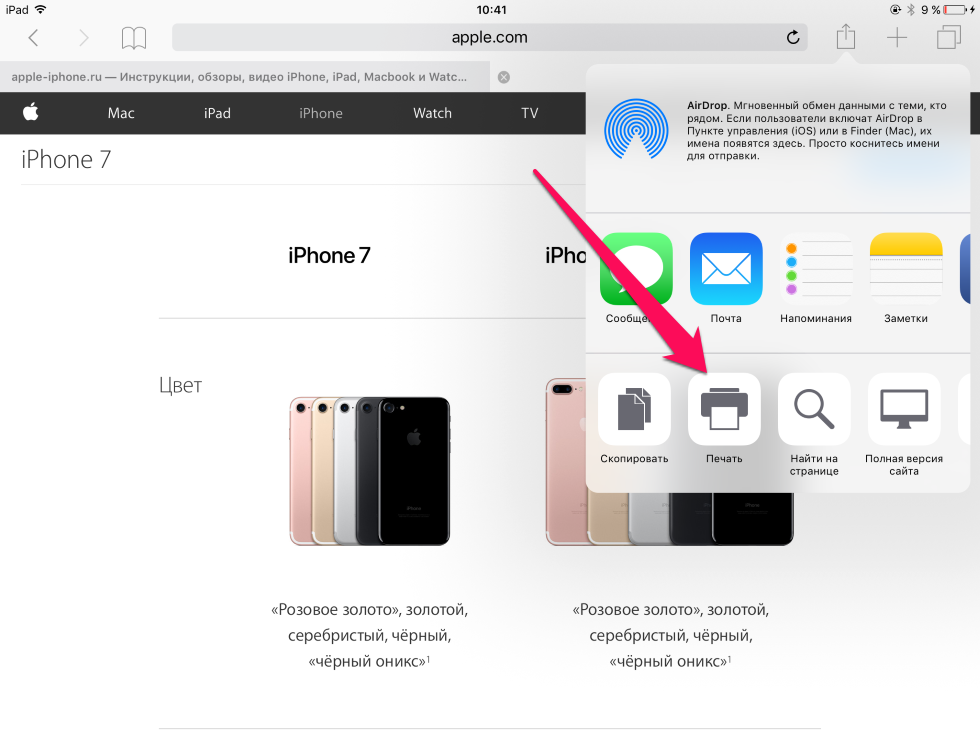
Uložit webové stránky ve formátu PDF na zařízeních iOS
- Nyní se okno otevře se stránkou, kterou potřebujete, můžete ji také zvýšit se dvěma prsty.
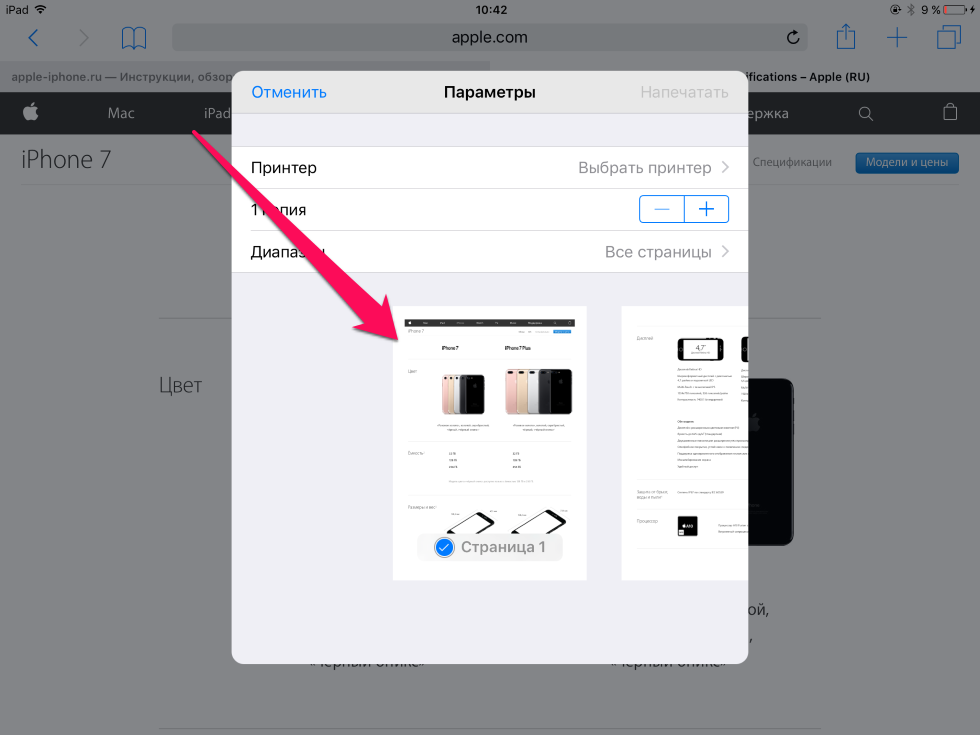
Uložit webové stránky ve formátu PDF na zařízeních iOS
- Další stiskněte znovu tlačítko " Podíl"Když se stránka otevře celou obrazovku
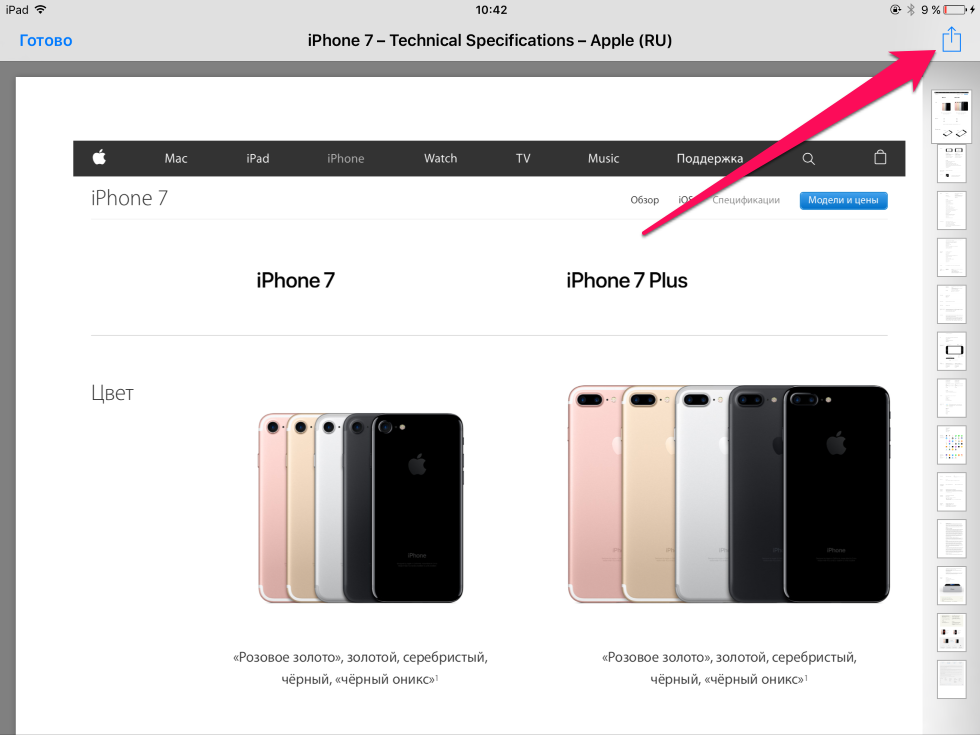
Uložit webové stránky ve formátu PDF na zařízeních iOS
- V nabídce otevírání budeme muset vybrat, kde uložíme stránku (v zataženém skladu a tak dále). Když kliknete na tlačítko se třemi body, uvidíme také další možnosti.
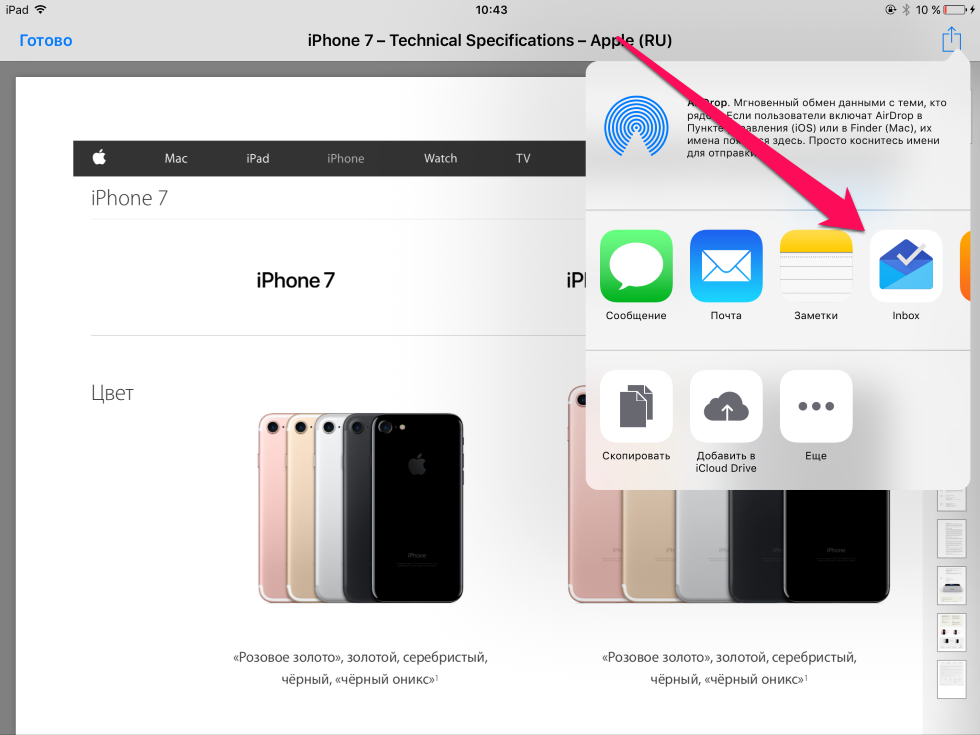
Uložit webové stránky ve formátu PDF na zařízeních iOS
- V důsledku toho budeme moci uložit vybranou stránku PDF (akce v posledním kroku se mohou lišit v závislosti na tom, jaké možnosti, které jste vybrali v předchozím kroku: Uložit do Cloud Storage, Odeslat poštou atd.).
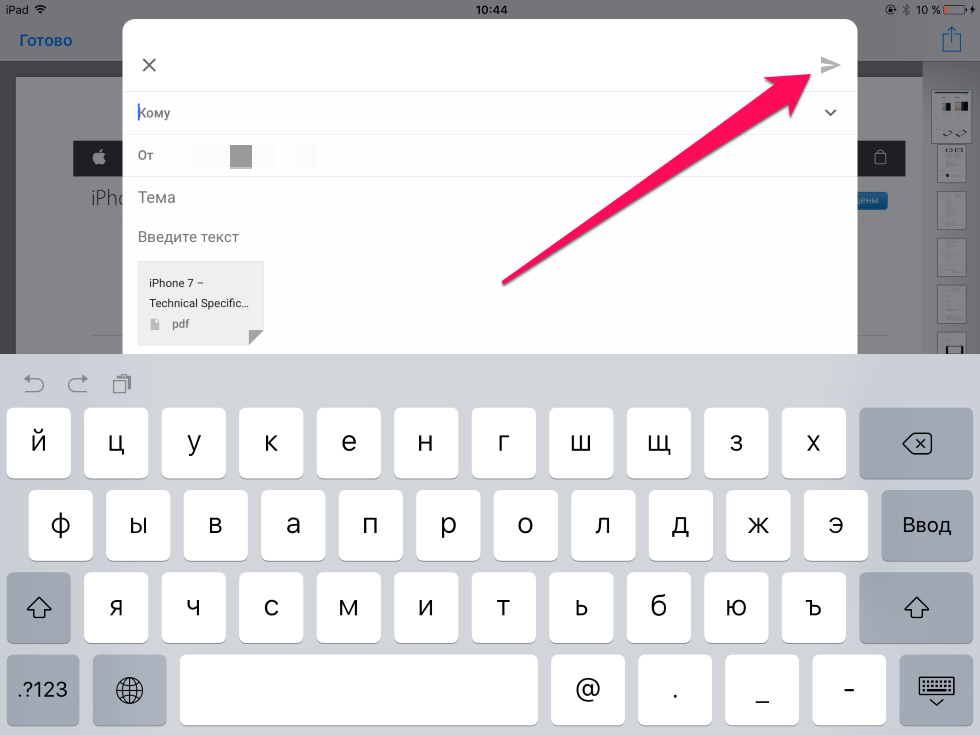
Uložit webové stránky ve formátu PDF na zařízeních iOS
To je vše. Taková jednoduchá akce Můžete uložit webovou stránku ve formátu PDF na iPhone a Apada.
